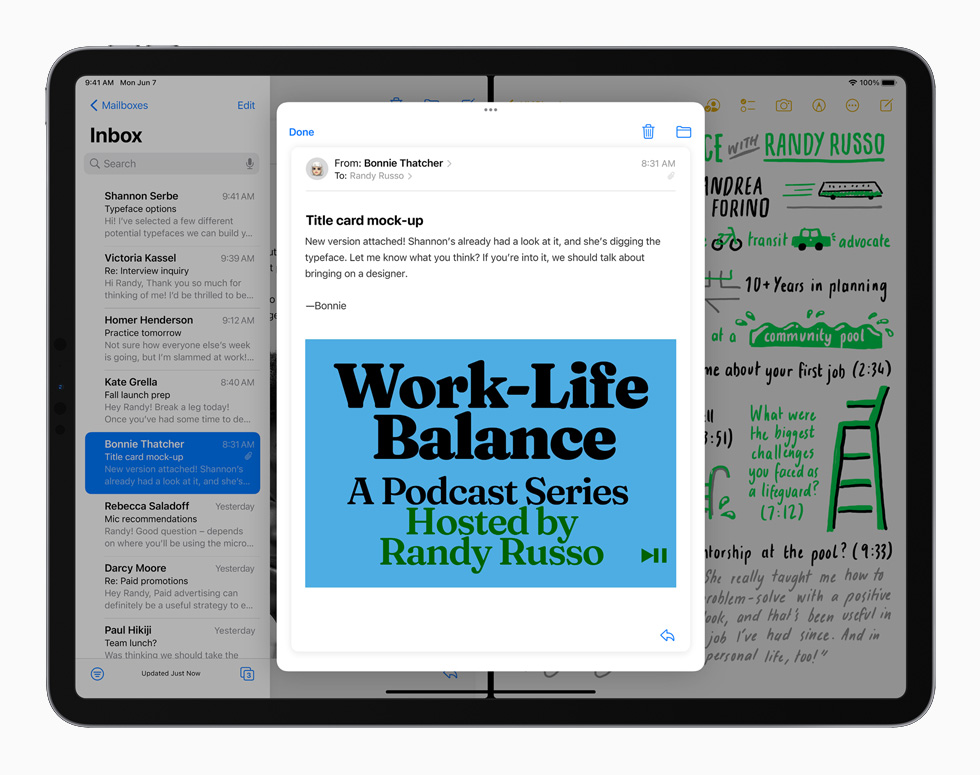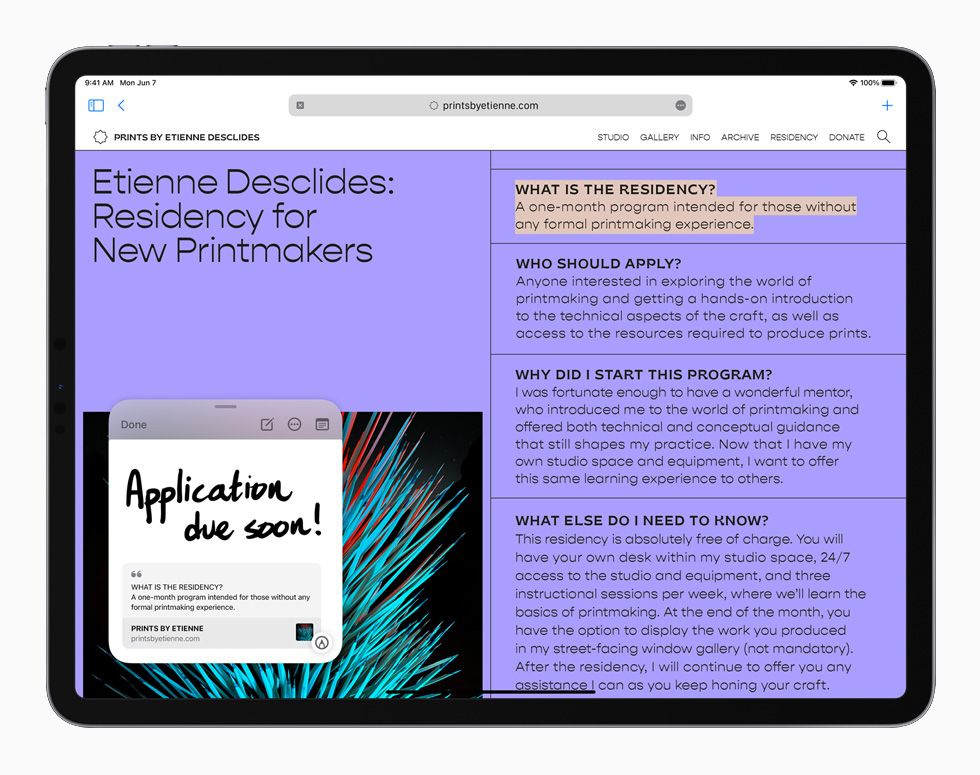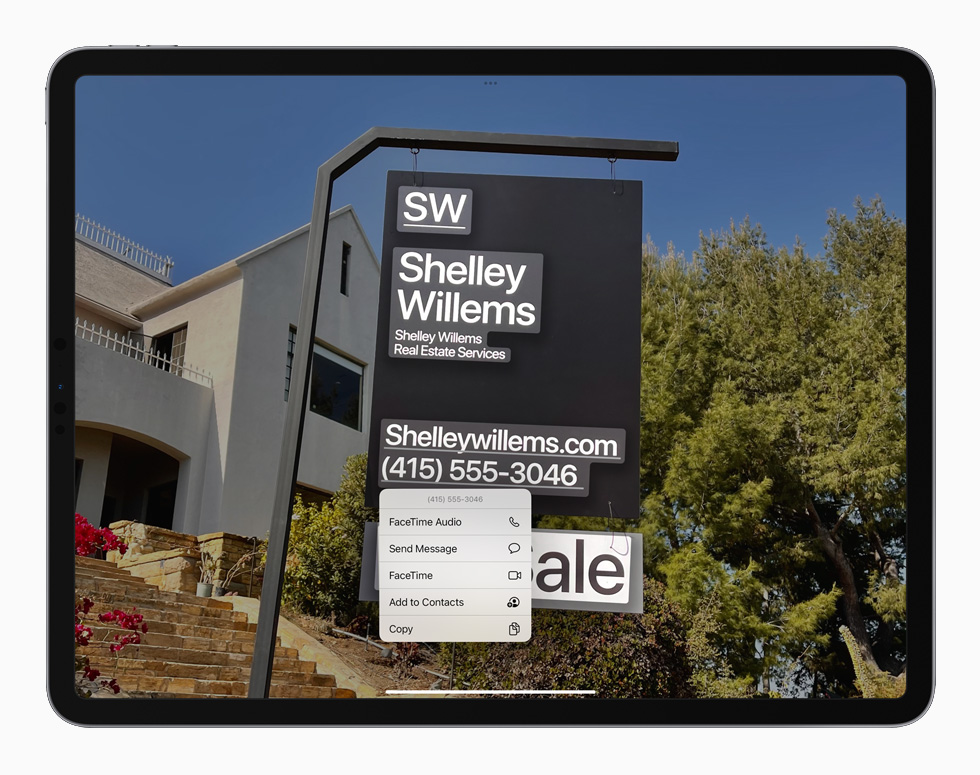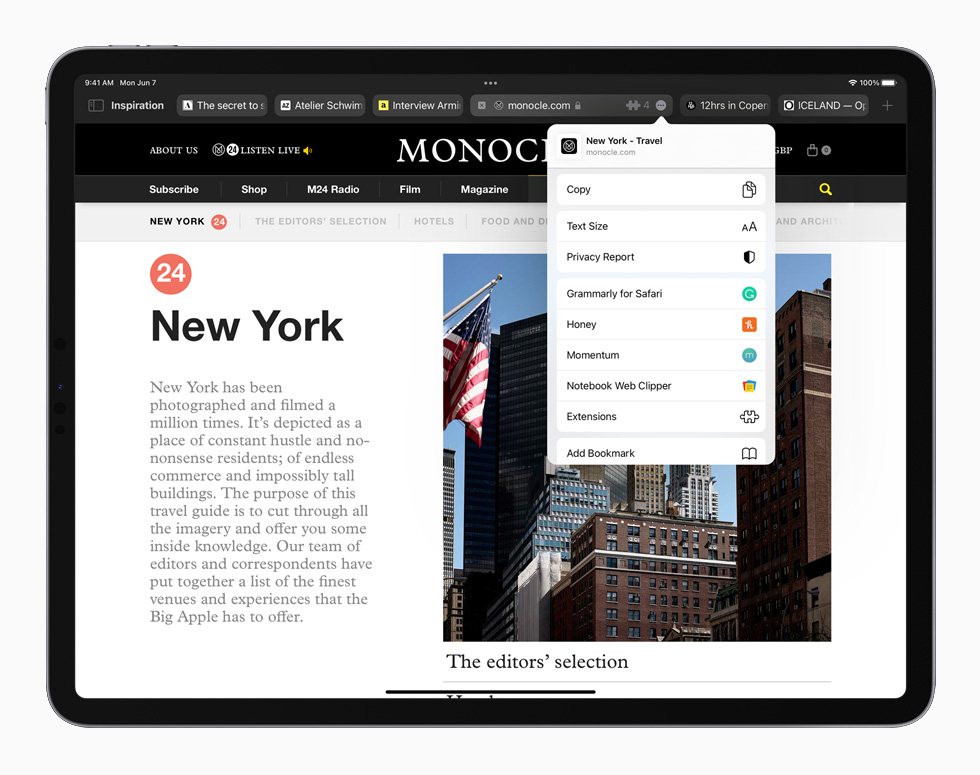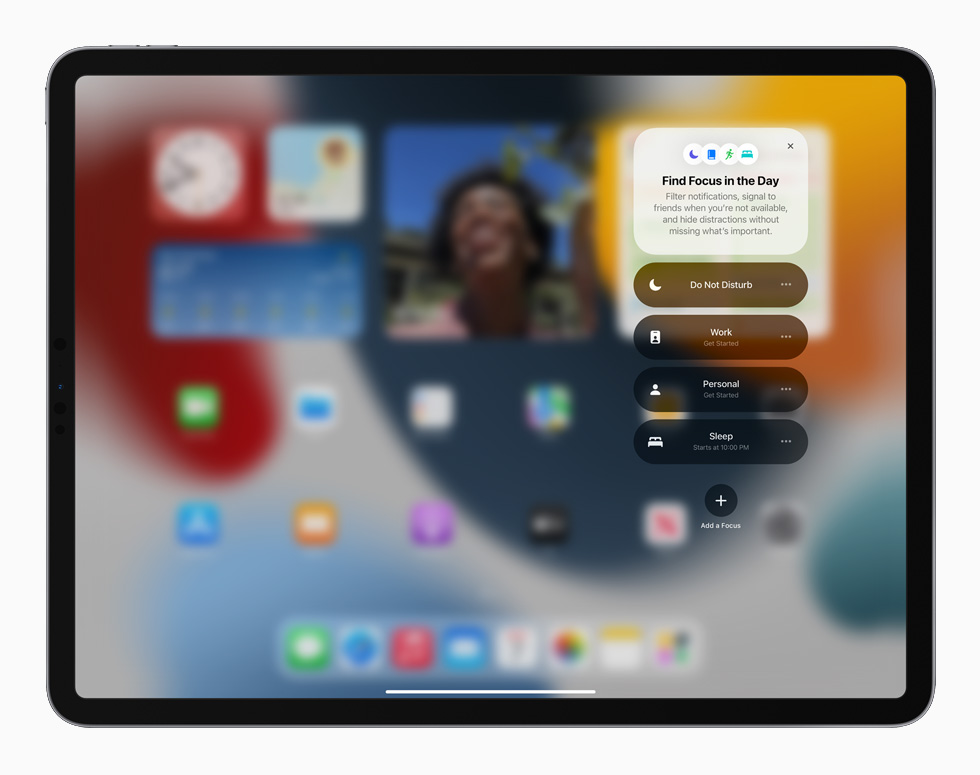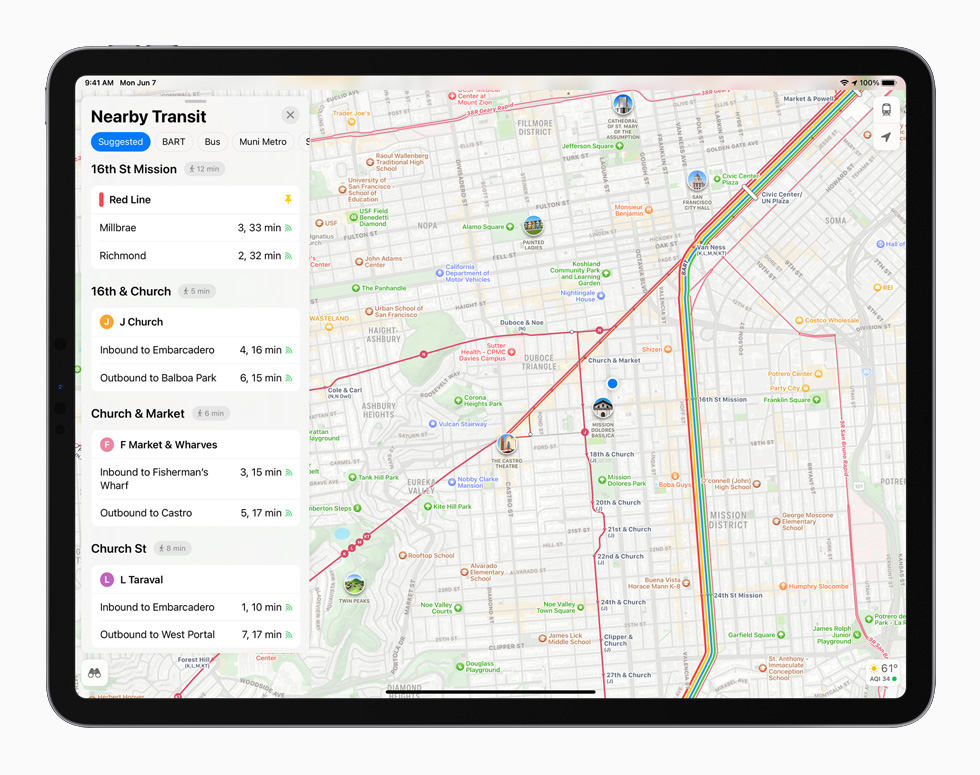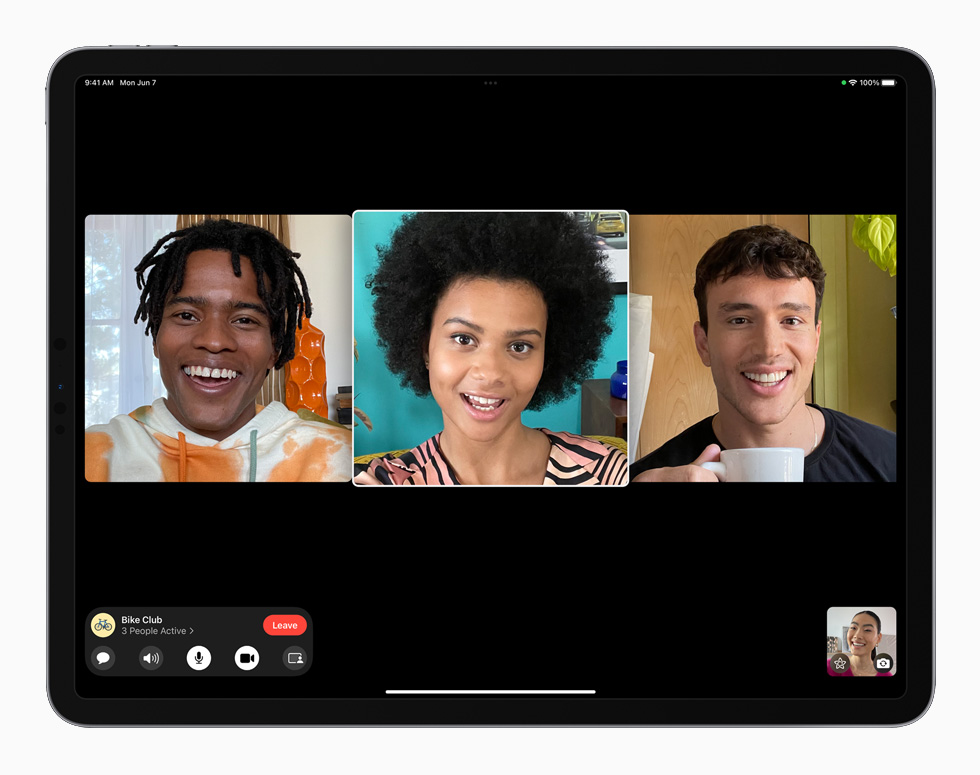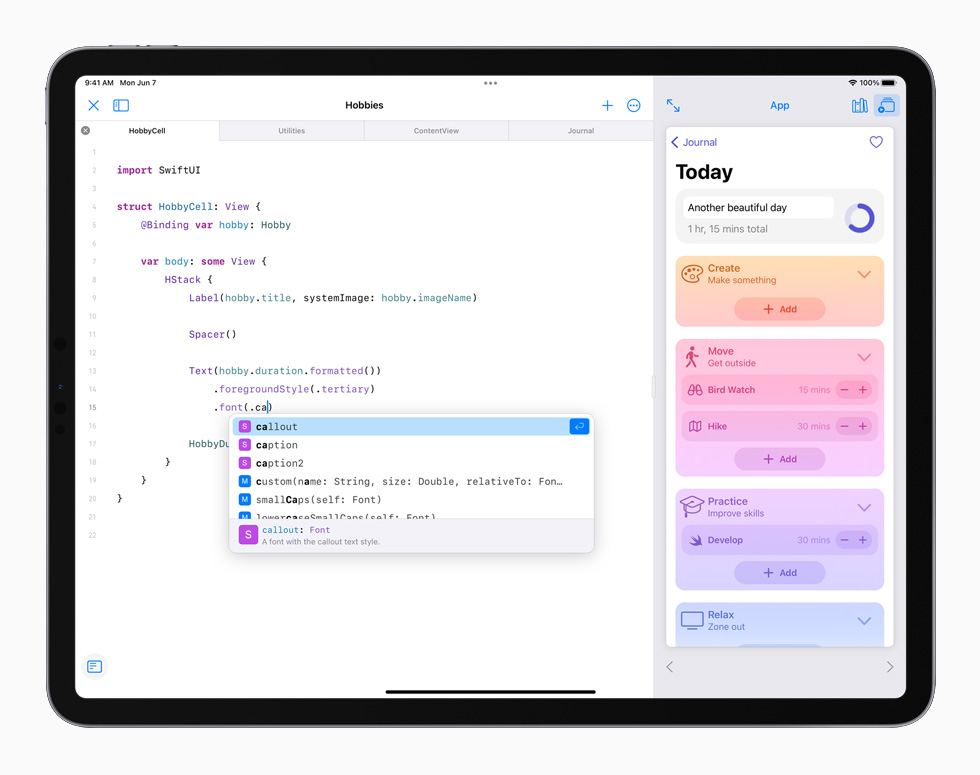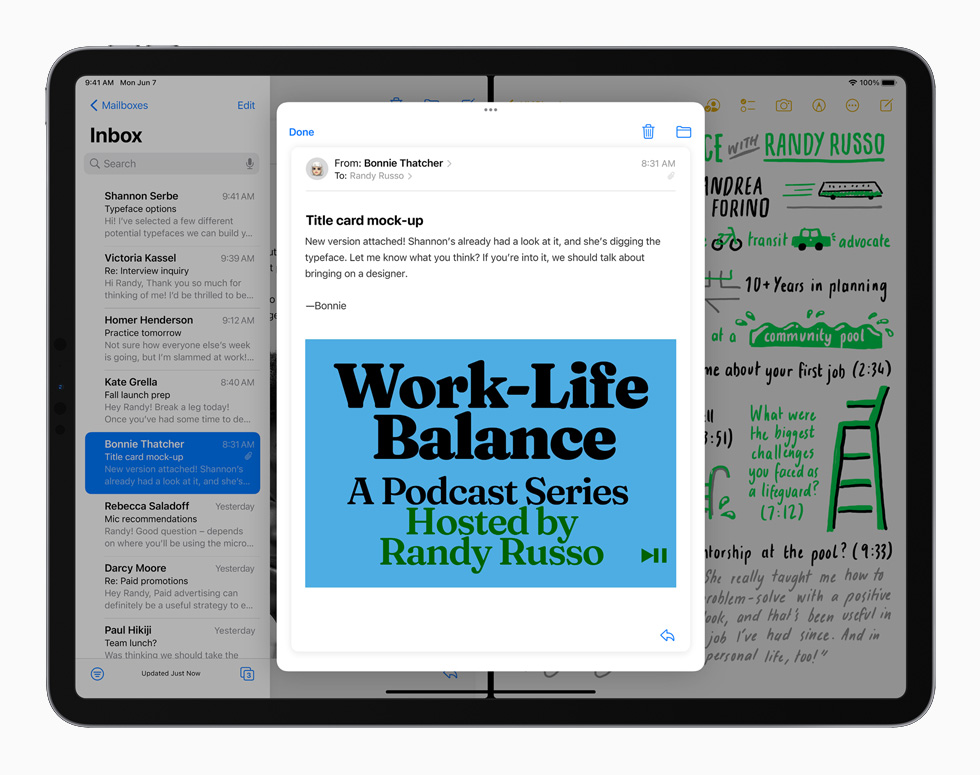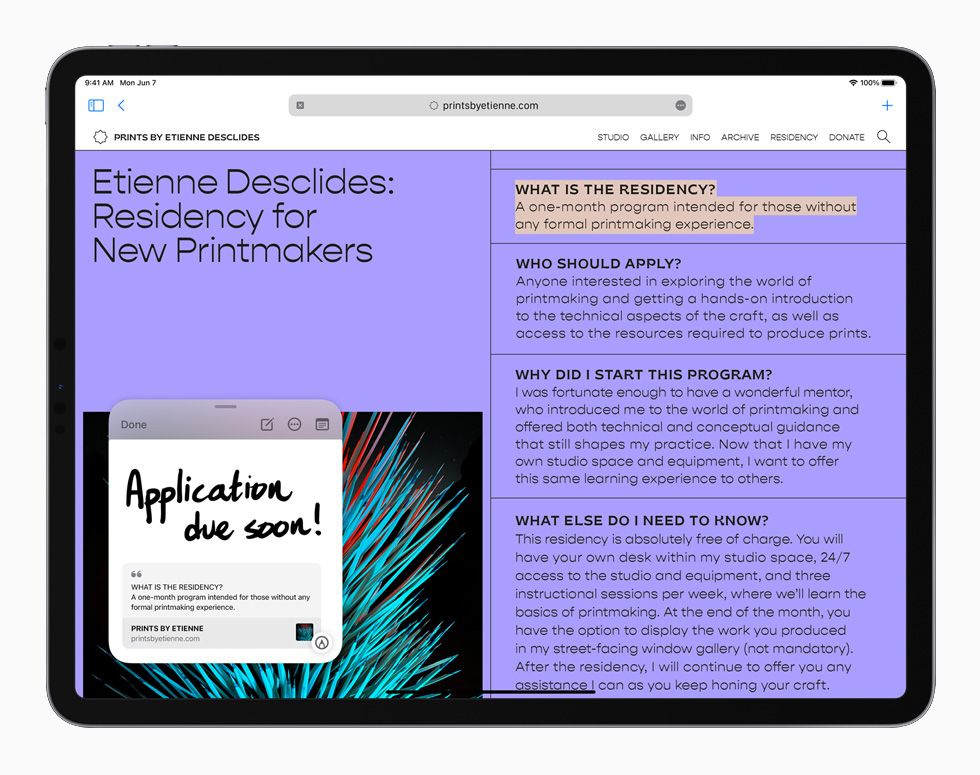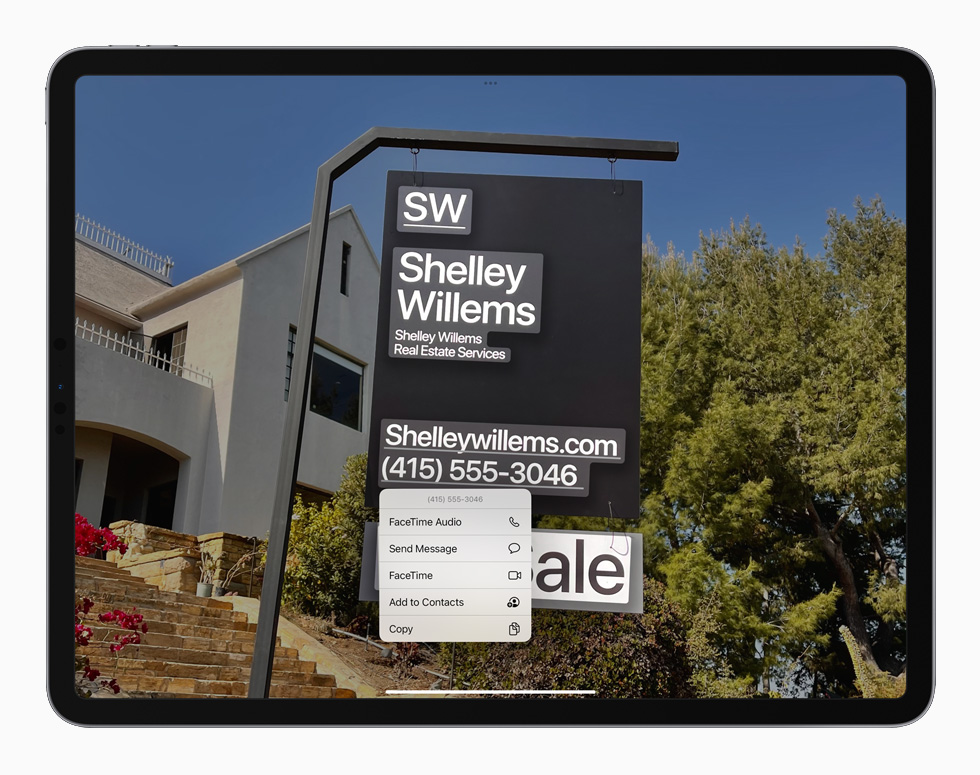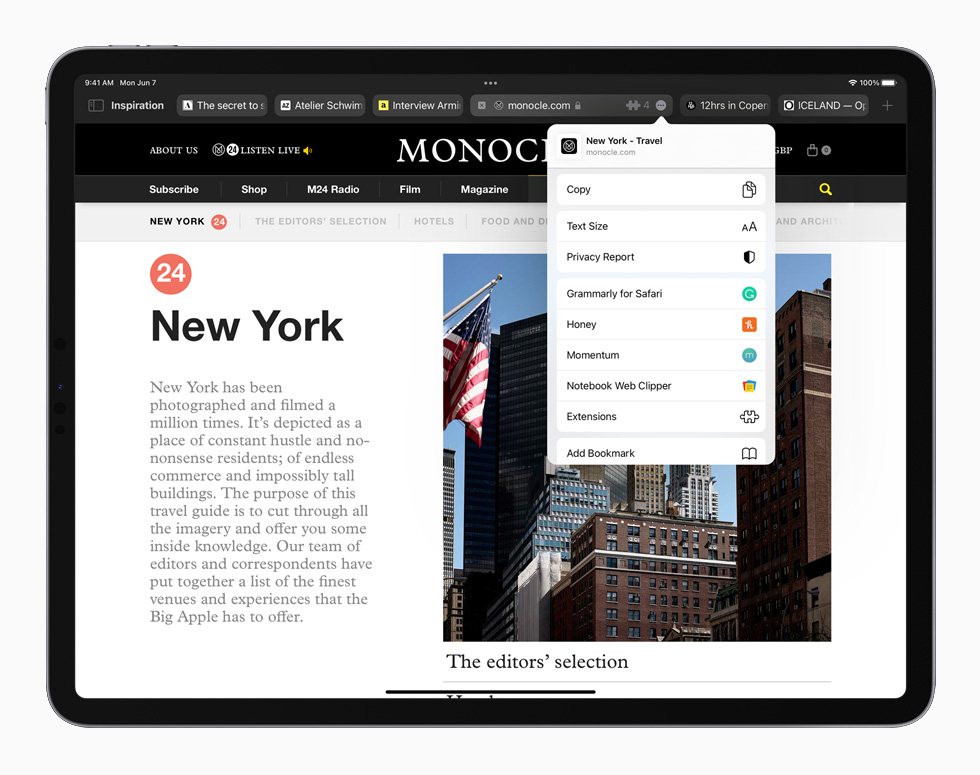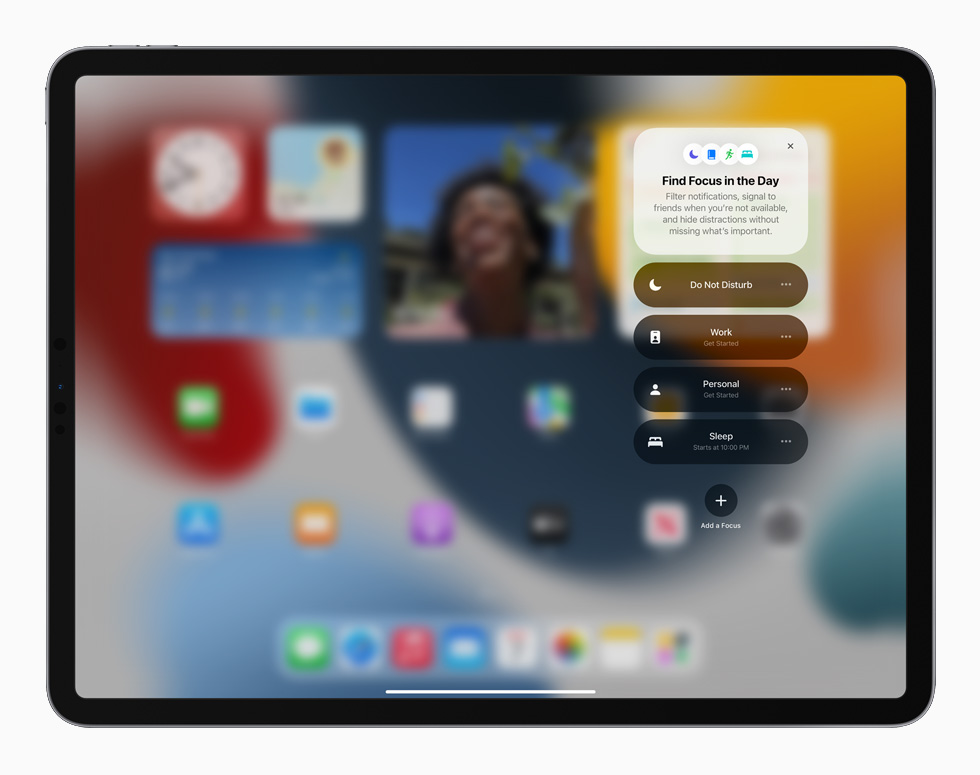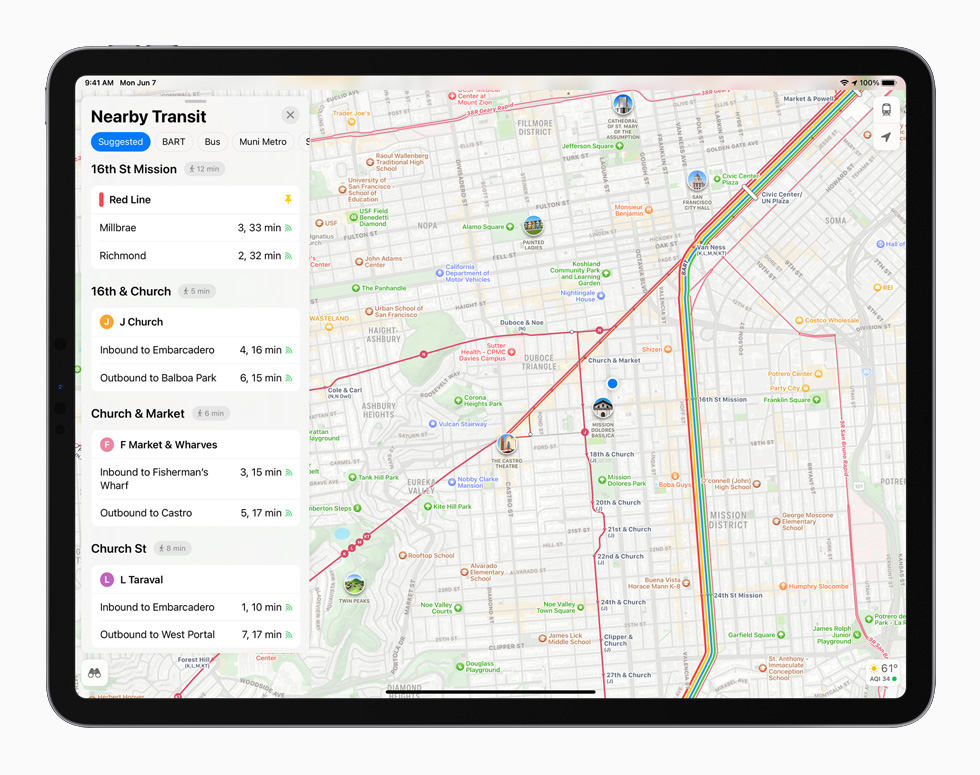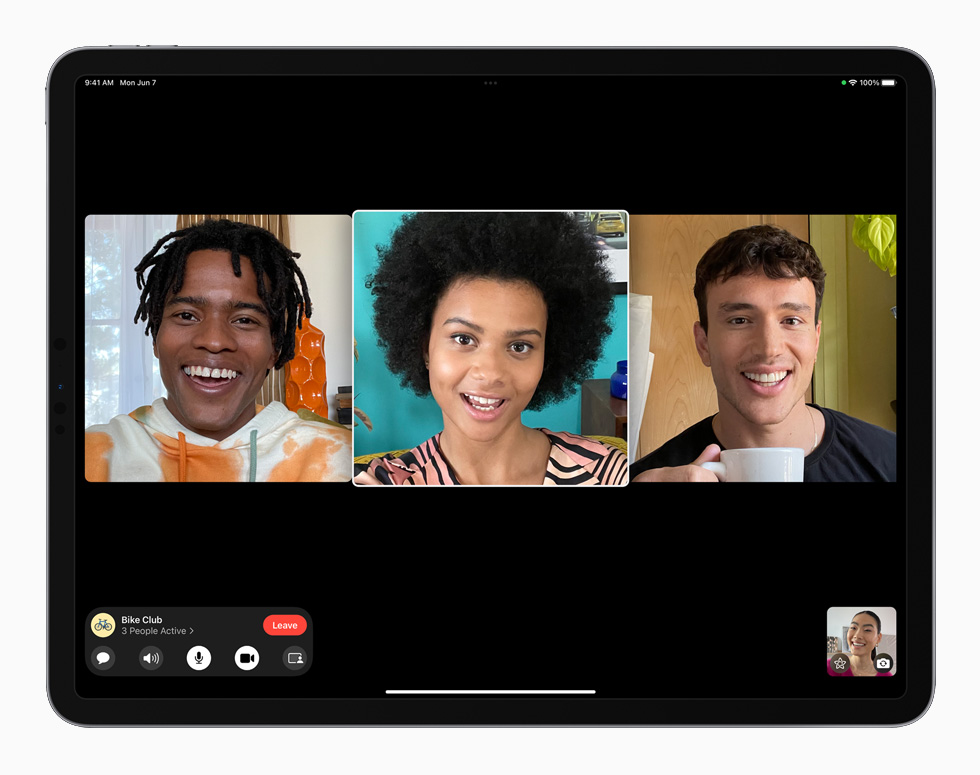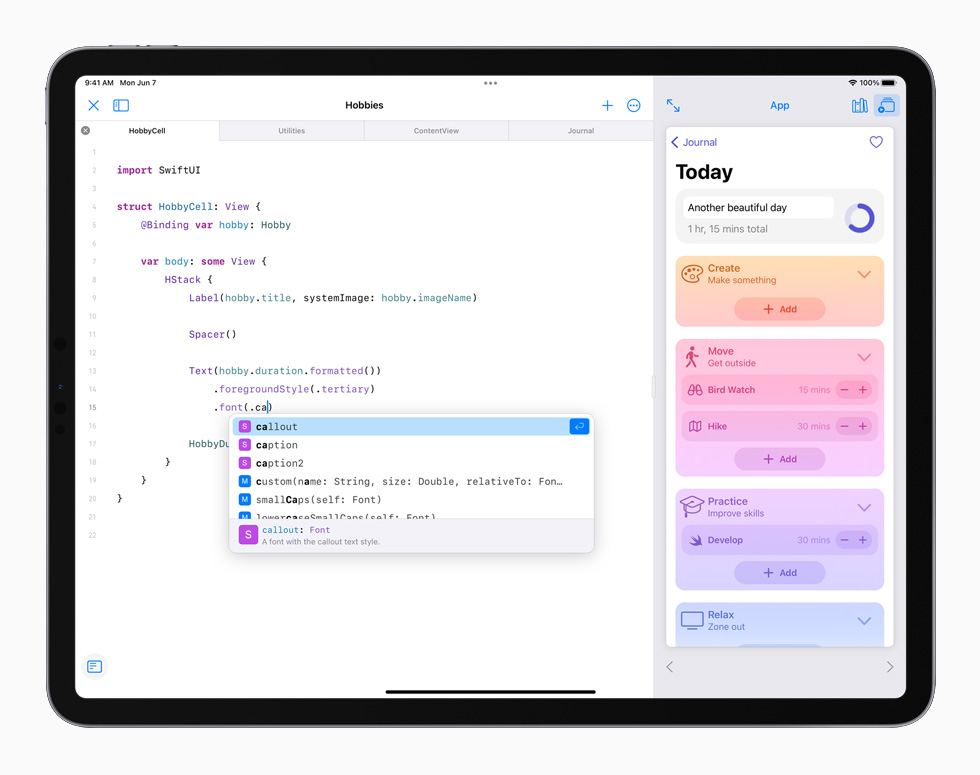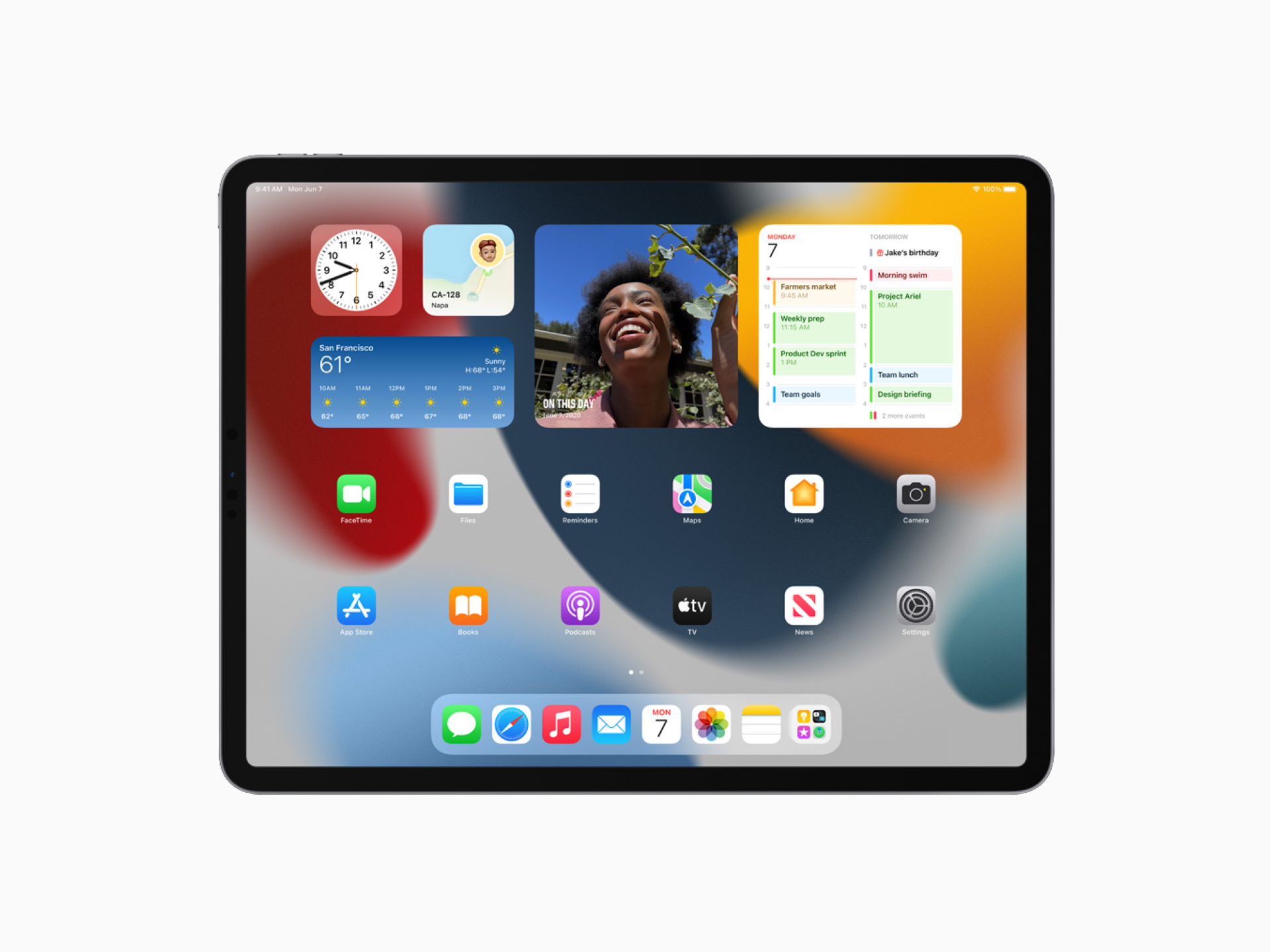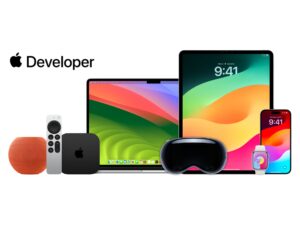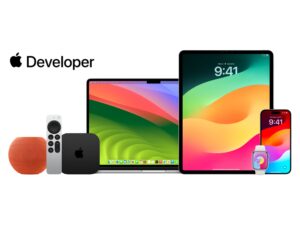iPadOS 15: cos'è, le novità, come si installa
iPadOS 15 è il sistema operativo sviluppato da Apple per i suoi tablet iPad, presentato nel 2021 in occasione del keynote principale della WWDC, l’annuale conferenza dedicata agli sviluppatori. Come probabilmente saprete, dal 2019 la casa di Cupertino ha infatti deciso di lanciare un sistema operativo specifico per i tablet, una versione di iOS modificata per adattarsi al meglio a questo tipo di dispositivi.
- Cos’è iPadOS 15
- Tutti i dispositivi aggiornabili a iPadOS 15
- Come installare iPadOS 15
- Le novità di iPadOS 15
- Ultime notizie su iPadOS 15
Cos’è iPadOS 15
Come anticipato, iPadOS è il sistema operativo che Apple ha sviluppato per i tablet della gamma iPad: si tratta di una versione modificata di iOS, pensata per sfruttare le peculiarità dei dispositivi della serie. Anche grazie alle novità che stiamo per scoprire, Apple cerca sempre di più di spingere i suoi tablet come “alternativa” al PC (soprattutto con i modelli Pro), migliorando il multitasking e le funzioni di produttività.
Con iPadOS 15 gli iPad diventano ancora più versatili, accogliendo alcune delle novità di iOS 15 e introducendone di ulteriori: secondo Apple questa versione del sistema operativo rende ogni utente ancora più produttivo.
Dispositivi aggiornabili a iPadOS 15
Un po’ come con iOS 15, anche iPadOS 15 non lascia indietro nessuno e tutti gli iPad che hanno ricevuto la versione 14 potranno essere aggiornati alla 15. Ecco la lista dei dispositivi compatibili con l’aggiornamento ad iPadOS 15:
- Tutti gli iPad Pro
- iPad dalla 5a generazione
- iPad mini da 4a generazione
- iPad Air da 2a generazione
Come installare iPadOS 15
iPadOS 15, esattamente come gli anni scorsi, passa da una fase beta chiusa dedicata agli sviluppatori e da una pubblica prima di approdare sugli iPad compatibili a qualche mese di distanza. Scopriamo come installare la versione definitiva, disponibile dall’autunno 2021.
Aggiornamento OTA
La modalità più semplice per aggiornare iPad a iPadOS 15 è attraverso un update OTA (Over-The-Air). In questo caso non è necessario collegare il tablet al computer: tutto ciò che serve è uno dei modelli compatibili, un po’ di batteria (meglio evitare danni) e una connessione a Internet, possibilmente Wi-Fi vista la mole di dati da scaricare. La maggior parte degli utenti riceve solitamente una notifica sul proprio device che indica la disponibilità della nuova versione del software disponibile al download e può decidere di installarla immediatamente o rimandare ad un momento in cui l’iPad non è in uso.
In alternativa è possibile aggiornare recandosi in Impostazioni > Generali > Aggiornamento Software e premendo su Scarica e Installa in caso di esito positivo della ricerca. L’iPad procederà a scaricare il pacchetto e a installarlo, senza la necessità di “complicate” operazioni da parte dell’utente. Il vantaggio di un aggiornamento OTA è che permette di mantenere tutti i dati personali sul proprio dispositivo, evitando ad esempio di dover effettuare un backup completo del dispositivo.
Aggiornamento incrementale tramite iTunes o Finder
È anche possibile aggiornare un device iPad alla nuova versione del software con un aggiornamento incrementale tramite iTunes (PC) o Finder (da macOS Catalina). Per farlo basterà:
- aprire il Finder (con macOS Catalina 10.15 e superiori) o iTunes (su PC e macOS più vecchi)
- collegare l’iPad al computer e individuare il dispositivo
- fare clic su Generali o Impostazioni e poi su Verifica aggiornamenti
- terminata la ricerca, fare clic su Scarica e aggiorna
Installazione pulita in caso di problemi
Non capita spesso, ma a volte si rende necessario procedere con un’installazione pulita del software. Questa è una procedura che normalmente non viene effettuata, ma problemi in fase di update potrebbero far propendere per l’utilizzo di questa modalità. Innanzitutto c’è da dire che, rispetto alle altre modalità di aggiornamento, questa procedura cancella tutti i dati presenti su iPad, per cui è necessario effettuare un backup dei dati (documenti, foto, video, etc. etc.)
È inoltre necessario usare un computer, Windows o Mac, dotato di una connessione a Internet stabile. In pratica si deve scaricare la versione di recovery del firmware di iPadOS, ovvero un file .ipsw che contiene il software da installare sull’iPad, e procedere all’installazione tramite iTunes (su Windows) o Finder (su Mac). Prima di iniziare l’operazione meglio assicurarsi che il tablet sia carico, collegato al computer tramite cavo e che sia stato autorizzato il collegamento. A questo punto bisogna:
- collegare l’iPad al computer e avviare iTunes o Finder
- per formattare del tutto l’iPad (operazione necessaria), su Mac tenere premuto il tasto Alt e cliccare su Ripristina iPad che compare a destra, mentre su Windows tenere premuto il tasto Shift e cliccare su Ripristina iPad che compare a destra
- selezionare il file .ipsw precedentemente scaricato
- attendere la fine dell’operazione di ripristino
Tutte le novità di iPadOS 15
iPadOS 15 include tante novità, alcune delle quali come detto sono in comune con iOS 15, il sistema operativo sviluppato per gli iPhone. Sono principalmente dedicate alla produttività e vale la pena dagli un’occhiata: ecco tutte le novità di iPadOS 15.
Su iPadOS 15 lavorare con più app allo stesso tempo è ancora più semplice. Su ognuna compare infatti il menu del multitasking, che permette di selezionare Split View o Slide Over con un semplice tap: ora si può passare rapidamente alla schermata Home per accedere ancora più facilmente all’app giusta; inoltre, con il nuovo elenco finestre, l’utente può lavorare in multitasking con app che hanno più finestre aperte (come Safari, ad esempio) e visualizzare le anteprime delle e-mail. Con una tastiera esterna si possono sfruttare scorciatoie e una barra dei menu ridisegnata.
Il sistema permette di inserire i widget tra le app della schermata Home, in modo che l’utente possa avere a disposizione un maggior numero di informazioni a portata di occhio e ricreare un’esperienza personalizzata. I widget sono studiati appositamente per gli schermi più grandi degli iPad e sono disponibili anche per App Store, Dov’è, Game Center, Mail e Contatti.
Anche su iPad arriva inoltre la Libreria app, che organizza in modo automatico le applicazioni e le inserisce all’interno delle categorie (giochi, produttività, aggiunte di recente e così via). Novità anche per gli appunti, con l’app Note che è stata resa disponibile a livello di sistema con la funzione Note rapide; gli utenti possono usare i tag per assegnare categorie alle note e le Menzioni, utili per chi lavora a progetti con altre persone.
Con iPadOS 15 migliora FaceTime, che aiuta a restare in contatto con le persone a cui si tiene di più. Con SharePlay si possono condividere esperienze mentre si chiacchiera, ascoltando insieme brani da Apple Music, guardando un film o una serie, ma anche condividere lo schermo per visualizzare insieme la stessa app.
Con il nuovo Safari si può vedere un’area più ampia della pagina durante la navigazione. La nuova barra tab riprende il colore della pagina web e riunisce tab, barra degli strumenti e campo di ricerca in un unico design compatto, mentre i gruppi consentono di salvare e gestire i pannelli in nuovi modi, anche con la sincronizzazione tra dispositivi. Il browser supporta inoltre le estensioni web disponibile sull’App Store.
Con la funzione Focus, o Concentrazione, si possono filtrare le notifiche attraverso un’impostazione personalizzata o scegliendone una di quelle suggerite in base al contesto. Si possono creare pagine della schermata Home con app e widget specifici per i momenti in cui serve la maggiore concentrazione, in modo da ridurre le “tentazioni”. Il nuovo riepilogo delle notifiche raccoglie queste ultime in modo organizzato e le invia solo nei momenti stabiliti dall’utente.
Altre novità di iPadOS 15
- Testo live e Visual Look Up: usa l’IA per riconoscere testo nelle foto, anche se scritto a mano; Visual Look Up è in grado di riconoscere gli oggetti presenti, come ad esempio un fiore specifico; Spotlight permette di effettuare ricerche nell’app Foto e sul web, visualizzando informazioni associate ai contatti;
- Traduci: l’app arriva su iPad con la funzione “Traduci in automatico”, che rileva quando qualcuno sta parlando e in quale lingua; può tradurre del testo anche se è scritto a mano e integrato nelle immagini, grazie a Testo live
- Swift Playgrounds: fornisce gli strumenti necessari per sviluppare app per iPhone e iPad sul proprio dispositivo e inviarle direttamente all’App Store
- controllo universale: consente di passare da iPad a Mac usando un solo mouse e un’unica tastiera; si possono anche trascinare contenuti da un device all’altro
- Condivisi con te: funziona a livello di sistema e permette di trovare articoli, ma anche musica, serie TV, foto e altri contenuti condivisi su Messaggi per poi aprirli con la giusta app
- Foto: l’app è ora integrata con Apple Music, che usa l’IA per personalizzare i brani suggeriti, e dispone di una funzione Ricordi con un nuovo look
- Mappe: permette di visualizzare quartieri, edifici e centri commerciali con maggiori dettagli, così come informazioni sull’altitudine; integra nuovi colori per le strade, etichette, segnaposto personalizzati e una nuova modalità notturna
- privacy: nuove protezioni, funzioni di trasparenza e controlli; la protezione di Mail impedisce ai tracker di avervi accesso, mentre App Privacy Report indica quali dati condividono le varie app
- Siri: il riconoscimento vocale avviene sul dispositivo stesso per impostazione predefinita
- iCloud+: nuove funzioni premium, come “Nascondi la mia e-mail”, il supporto esteso per “Video sicuro di HomeKit” e iCloud Private Relay, un nuovo servizio per la privacy senza costi aggiuntivi (dall’autunno 2021)
- accessibilità: VoiceOver usa l’intelligenza on-device per aiutare gli utenti a rilevare più informazioni su persone, testo, dati e altri elementi integrati nelle immagini; gli iPad forniscono il supporto agli hardware di tracciamento oculare di terze parti per il controllo del dispositivo con gli occhi